在访问某些网站的时候经常会出现弹窗广告,非常的烦人。有些win7 32位旗舰版网友使用ie浏览器经常会遭到弹窗广告的骚扰,有什么办法在win7可以有效的阻止弹窗广告呢?咱们可以使用跳出窗口阻止程序浏览器弹窗广告,下面由小编跟我们详解一下win7跳出窗口阻止程序屏蔽浏览器弹窗广告办法。
屏蔽浏览器弹窗广告办法:
1、对于ie浏览器来说,可以直接打开上方的“工具”或者是齿轮图片打开菜单,选中“跳出窗口阻止程序--跳出窗口阻止程序设置”,如果“跳出窗口阻止程序设置”为灰色要先启用;
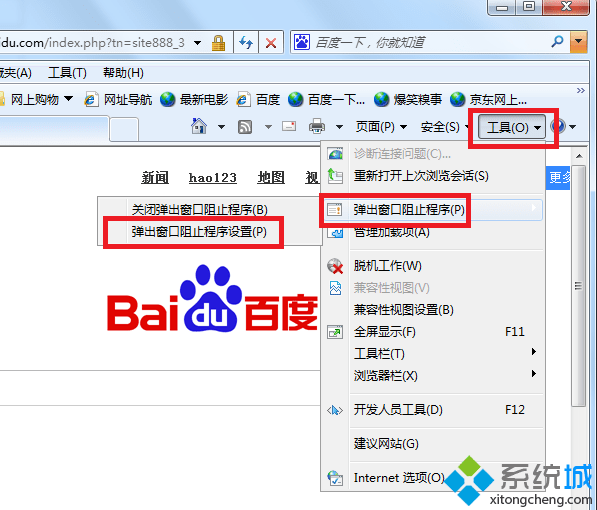
2、其他ie核心浏览器可以打开“工具”打开菜单,选中“internet选项”;
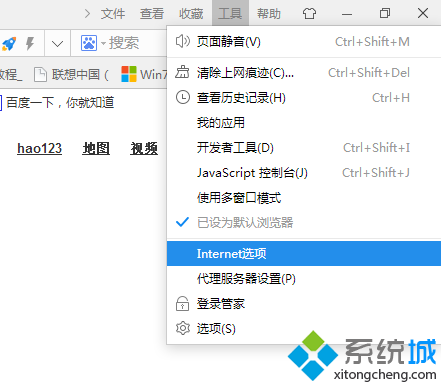
3、打开“internet选项”后,切换到“隐私”选项卡,勾选上“启用跳出窗口阻止程序”,然后打开“设置”;
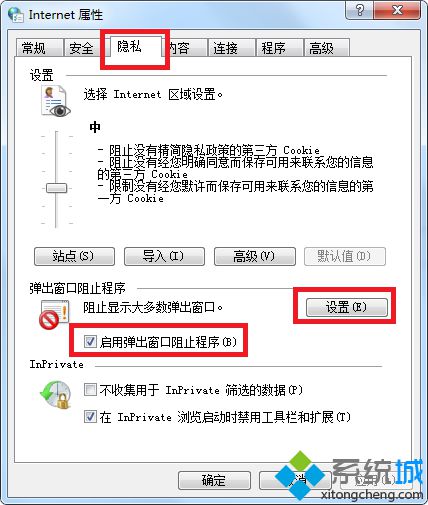
4、在“阻止级别”中有高、中、低三种设置级别,也可以设置例外,设置完成后,打开关闭,然后在internet选项窗口打开确定。
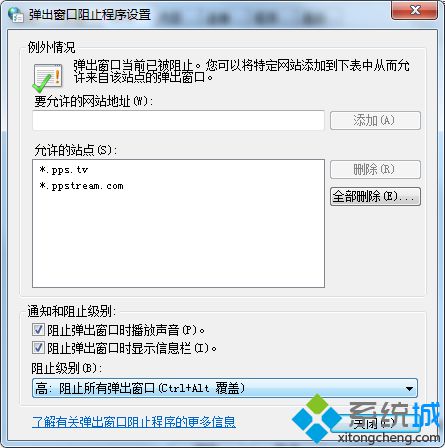
以上就是win7跳出窗口阻止程序屏蔽浏览器弹窗广告办法的全部内容了,想使用跳出窗口阻止程序来阻止弹窗广告的可以参考上述办法。

 当前位置:
当前位置: